win11部分软件乱码怎么解决 win11软件出现乱码的修复方法
更新时间:2023-11-01 11:00:48作者:zheng
我们在使用win11电脑的时候难免会遇到各种问题,有些用户在使用win11电脑的时候发现电脑中的一些应用程序出现了乱码的情况,想要解决却不知道win11软件出现乱码的修复方法是什么,今天小编就教大家win11部分软件乱码怎么解决,操作很简单,跟着小编一起来操作吧。
推荐下载:windows11 iso下载
方法如下:
1、点击左下角任务栏中的搜索框,输入"控制面板"打开。
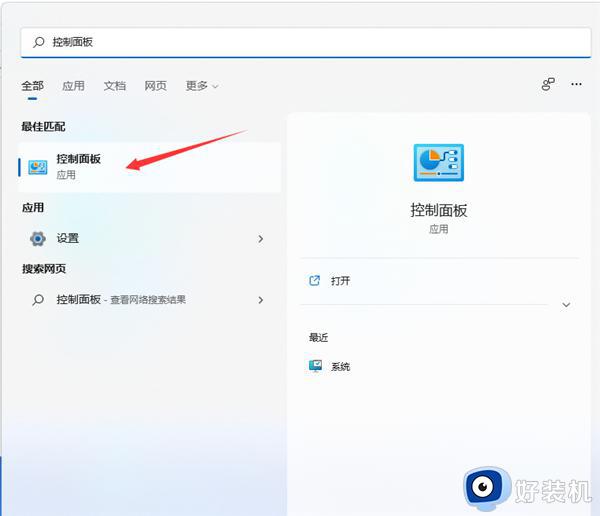
2、进入到新的窗口界面后,点击其中的"时钟和区域"选项。
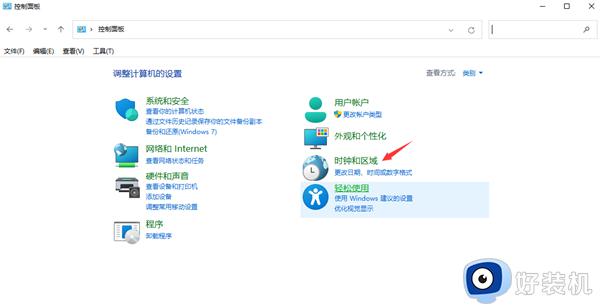
3、再点击其中的"区域"。
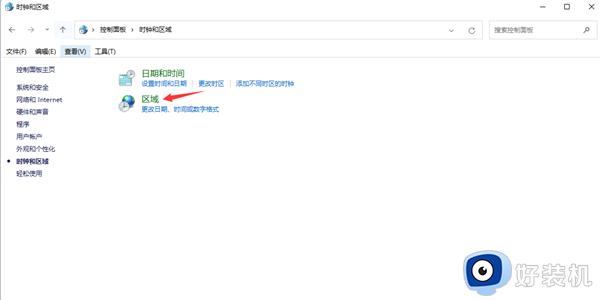
4、在打开的窗口界面中,切换到上方中的"管理"选项卡,点击下方中的"更改系统区域设置"。
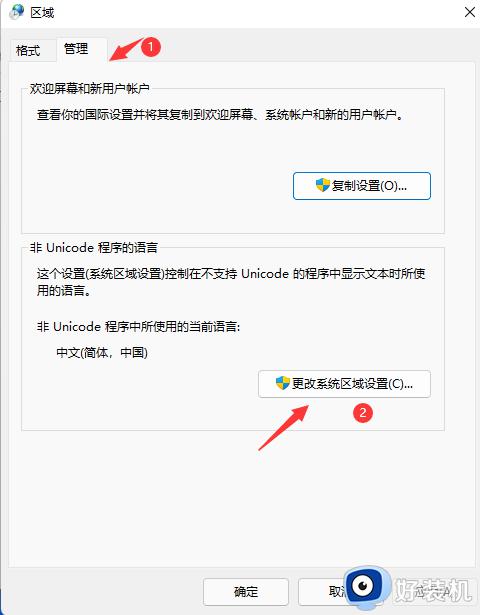
5、然后将窗口中的"beta版"小方框取消勾选,最后将电脑重新启动即可解决问题。
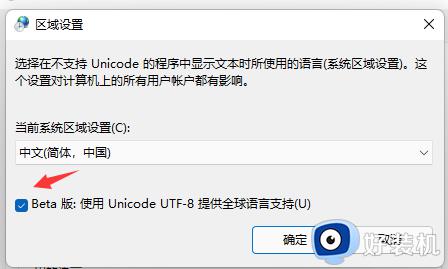
Win11检测驱动是否正常的方法
1、"win+S"快捷键,在弹出的搜索框中输入"Verifier",选择"以管理员身份运行"。
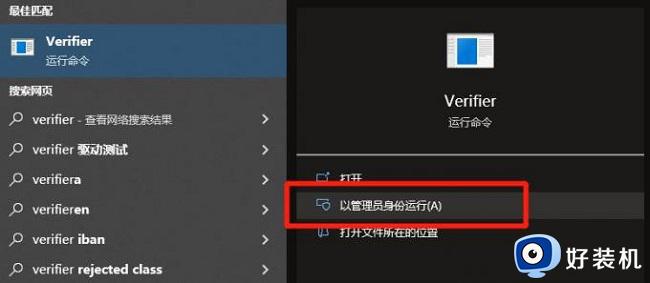
2、进入到新的窗口界面后,选择"创建标准设置",点击"下一页"。
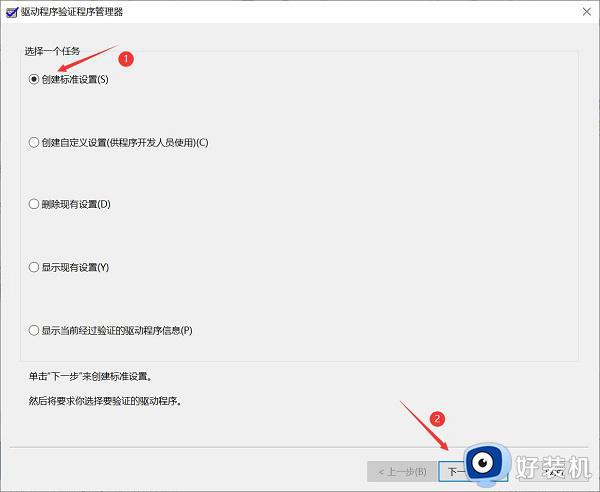
3、接着选择"自动选择未经签名的驱动程序",点击"下一步"。此时会验证安装在该电脑上所有未签名的驱动程序。
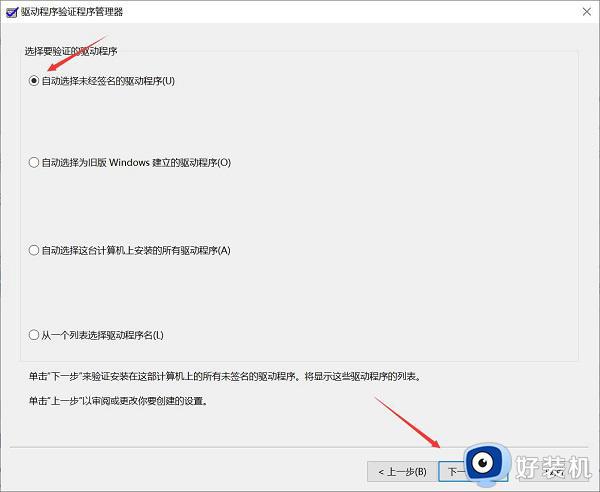
4、如果电脑中的驱动程序验证正常,就会弹出"没有找到未签名的驱动程序"的窗口。
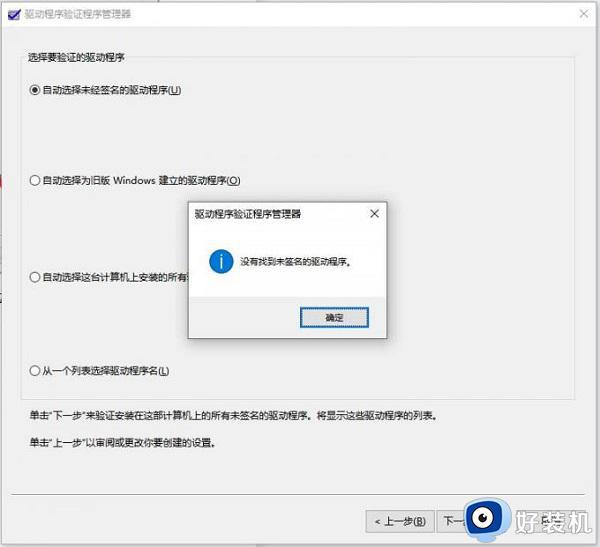
以上就是win11部分软件乱码怎么解决的全部内容了。希望对各位小伙伴有所帮助。
win11部分软件乱码怎么解决 win11软件出现乱码的修复方法相关教程
- win11部分软件乱码怎么解决 win11软件乱码的修复方法
- win11部分软件乱码怎么解决 win11软件出现乱码的解决方法
- win11部分软件乱码怎么解决 windows11软件文字显示乱码怎么解决
- win11软件出现乱码怎么修复 win11软件乱码如何解决
- win11软件出现乱码的解决方法 win11软件显示乱码如何恢复
- win11软件乱码如何修复 win11怎么解决软件乱码
- win11安装的软件出现乱码怎么办 win11安装软件乱码了如何修复
- Win11软件出现乱码怎么办 Win11打开软件字体乱码解决方法
- win11软件文字乱码怎么办 win11软件出现乱码如何修复
- win11中文乱码怎么办 win11文件名中文乱码修复方法
- win11病毒和威胁防护打不开怎么回事 win11病毒和威胁防护开不了如何解决
- usbcleaner6.0怎么去除写保护 usbcleaner6.0去除写保护的步骤
- win11远程桌面连接不上解决方法 win11远程连接不上如何解决
- windows11怎样安装安卓应用 windows11如何安装安卓应用
- windows11怎么隐藏下方任务栏 win11如何隐藏任务栏
- windows11怎么找ie浏览器 windows11的ie浏览器在哪儿
win11教程推荐
- 1 win11病毒和威胁防护打不开怎么回事 win11病毒和威胁防护开不了如何解决
- 2 win11找不到支持windowshello人脸的摄像头怎么解决
- 3 windows11怎么退出微软账户 win11如何退出Microsoft账户
- 4 win11自带输入法怎么打特殊符号 win11微软输入法的特殊符号在哪里
- 5 win11自动禁用输入法怎么办 win11已禁用输入法解决方法
- 6 win11自动开关机在哪里设置 win11计算机定时开关机设置方法
- 7 win11怎么隐藏输入法状态栏 win11如何隐藏输入法图标
- 8 windows11怎么改中文 windows11如何设置中文
- 9 win11重置未进行任何更改怎么办 win11重置提示未进行任何更改解决方法
- 10 win11桌面改win10风格设置方法 win11布局怎么改成win10风格
